win7双击桌面图标不能打开程序 win7桌面图标双击无法运行怎么解决
win7双击桌面图标不能打开程序,是许多用户遇到的常见问题,当我们双击桌面上的图标时,却无法运行相应的程序,这无疑给我们的工作和生活带来了不便。幸运的是这个问题是可以解决的。在本文中我们将探讨一些可能的解决方法,帮助您解决win7桌面图标双击无法运行的困扰。无论是程序设置错误、系统故障还是病毒感染等,我们都将一一介绍,以帮助您尽快恢复正常的使用体验。
方法如下:
1.方法1:第一步,点击屏幕左下角的开始菜单按钮。然后再点击“所有程序”,接着点击“附件”,在新出现的菜单中用右键点击“命令提示符”,选择“以管理员身份运行”,如果弹出窗口就点击“是”,这样就能打开命令窗口。如图所示:
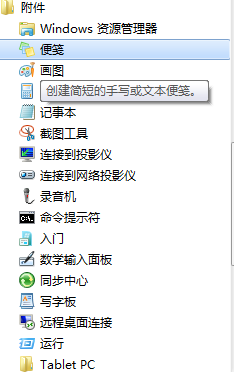
2.输入assoc.exe=exefile,然后按下回车键(Enter),完成后关闭窗口。然后再用鼠标双击软件图标,看能不能正常打开。如图所示:

3.方法2:还有一种可能,鼠标双击不行。解决办法是调试鼠标的点击快慢。调制到中即可,如图所示:
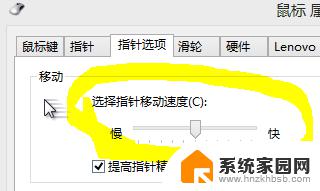
4.以酷狗音乐为例,首先查看桌面图标的属性。根据属性中的目标与起始位置找到图标所在的安装文件夹,如图所示:

5.如桌面图标的目标位置和起始位置没有找到酷狗音乐这个文件,可能是程序的安装文件已经损坏,需要重新安装软件。如是在其它文件中找到的,只需更改目标和起始位置的地址即可。如图所示:
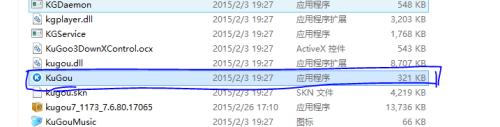
6.还有一种种原因是电脑中毒后图标链接被恶意修改,可以使用用安全软件查杀木马即可删除该病毒。比如电脑管家或是360安全卫士等等。如图所示:
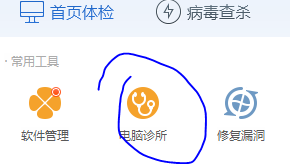
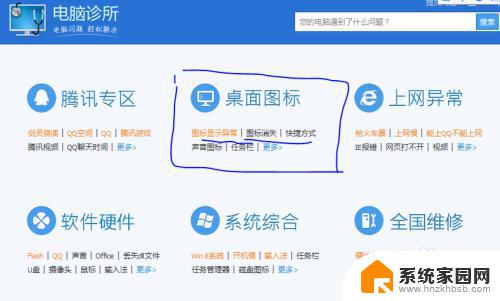
以上是关于win7双击桌面图标无法打开程序的全部内容,如果您也遇到了这种情况,可以尝试根据本文的方法解决,希望这篇文章对您有所帮助。
win7双击桌面图标不能打开程序 win7桌面图标双击无法运行怎么解决相关教程
- win7桌面图标无法显示 win7系统桌面图标不见了怎么恢复
- win7桌面快捷图标箭头如何去掉 win7桌面图标箭头消失教程
- win7如何固定桌面图标 win7桌面图标怎么任意固定位置
- win7怎么缩小桌面图标 win7桌面图标怎么变小了
- win7 不显示桌面 Win7开机后桌面图标不显示怎么办
- 电脑桌面左侧图标显示不全 Win7桌面图标丢失如何恢复
- win7系统如何调整桌面图标大小 win7如何修改桌面图标大小
- win7改桌面图标 Win7如何更改桌面图标样式
- win7如何放大桌面图标 桌面图标怎么放大
- win7桌面网络图标如何显示出来 Win7桌面上网络图标找不到怎么办
- win7电脑桌面锁屏怎么设置密码 win7系统锁屏密码设置方法
- win7家庭普通版个性化设置在哪里 Win7家庭版个性化设置找回方法
- mac电脑装windows7系统 苹果mac装win7系统详细教程
- windows7可以分屏吗 Win7如何快速分屏设置
- win7自带游戏点了没反应 win7旧版游戏启动无反应如何解决
- wind7第三方软件认不到电脑摄像头 Win7摄像头无法打开怎么办
win7系统教程推荐
- 1 win7电脑桌面锁屏怎么设置密码 win7系统锁屏密码设置方法
- 2 wind7第三方软件认不到电脑摄像头 Win7摄像头无法打开怎么办
- 3 win7优盘打不开 u盘设备在win7连接不上怎么办
- 4 win连蓝牙耳机 win7蓝牙耳机连接步骤
- 5 win7进去安全模式按哪个键 win7进入安全模式的三种方法图解
- 6 笔记本电脑win 7系统激活怎么激活 win7怎么激活密钥
- 7 windows7旗舰版怎么打开管理员权限 win7如何设置权限以管理员身份运行程序
- 8 wind7系统还原怎么操作 win7笔记本恢复出厂设置流程
- 9 windows系统开机密码忘了怎么办 Win7系统忘记管理员密码怎么办
- 10 windows 任务清单 Win7 Windows任务计划程序服务查找方法